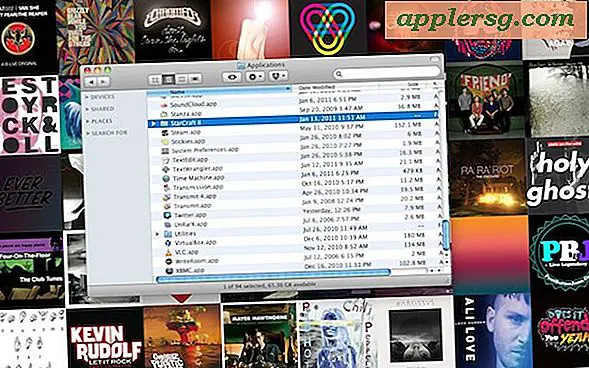Hur man använder Xee Image Preview för Macintosh
Objekt du behöver
MAX OS-X
Digitala bilder
Operativsystemet Macintosh innehåller en gratis bildvisare för förhandsgranskning av bilder. Detta gör det möjligt för användaren att helt enkelt dubbelklicka på en bildfil för att se bilden i full ram. Medan Mac Preview är en fin liten applikation, kan funktionaliteten förbättras genom att byta till den öppna källkodsprogrammet, Xee. Xee lägger till lite användarvänlig teknik i funktionen vilket gör det lättare att förhandsgranska bilden. Ladda bara ner gratisversionen från länken i Resurser nedan och lägg den i din applikationsmapp. Läs vidare för att ta reda på hur du använder den här snygga lilla applikationen.
Öppna en fil. Om Xee startas, dubbelklickar du helt enkelt på bildfilen för att se förhandsgranskningen. Om inte, välj öppna från filmenyn och leta reda på filen för att öppna den.
Lägg märke till webbläsarfältet högst upp på bilden. Detta låter dig zooma in på en bild eller bläddra bakåt och framåt genom mappen. Xee känner igen alla bilder i den öppna mappen och rullar genom dem alla när du klickar på pilarna. Detta är en betydande förbättring jämfört med Mac Preview. Du kan också ha flera mappar och bilder öppna samtidigt.
Klicka på Inställningar för att granska och ställa in inställningarna för programvaran. Det finns fyra flikar som låter dig ställa in hur du vill att programvaran ska fungera. Med inställningarna kan du ställa in hur du vill att rullning ska fungera, för bilden eller genom bilder. Bildstorlek, fönsterstorlek och många fler standardinställningar kan justeras genom de fyra flikarna. Inställningar för bildspel kan ställas in från rullgardinsmenyn BROWSE högst upp.
Klicka på format för att bestämma hur du vill att Xee ska bete sig. Du kan ställa in den som förhandsgranskare för ALLA bildtyper. Xee stöder mycket fler format än MAC PREVIEW, så jag rekommenderar detta. På så sätt kan du bara placera Zee i applikationskatalogen och använda den som standardförhandsgranskare, men du kan bara använda den som förhandsgranskning för alla RAW-format eller endast JPEGS; valet är ditt. Om du ställer in det för ALLA format kommer det att bli din standardförhandsgranskare och kallas när du klickar på en bildfil.
Tips
Placera Xee-applikationen i din APPLICATIONS-katalog och välj ALL för format för att göra den till din standardförhandsgranskare.